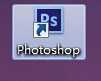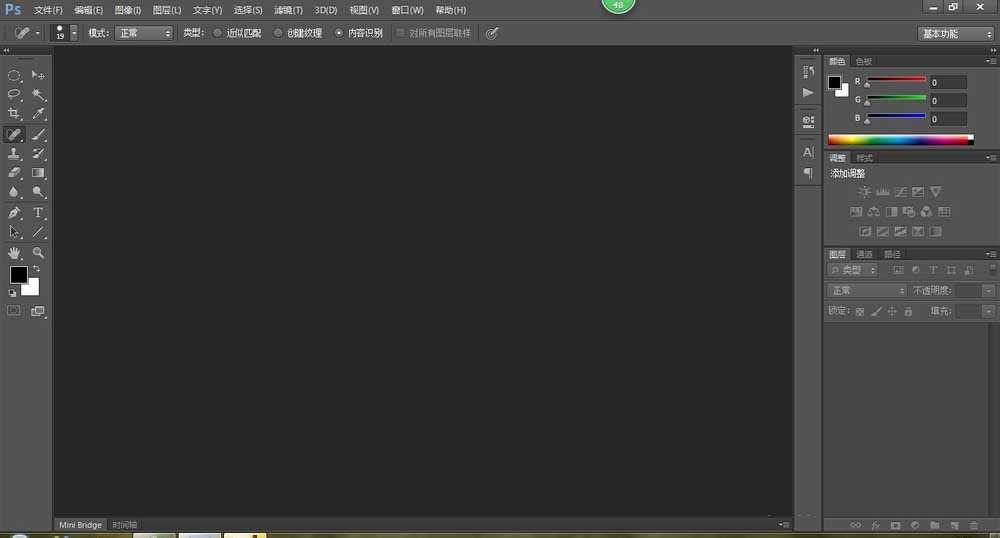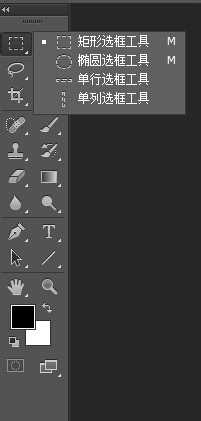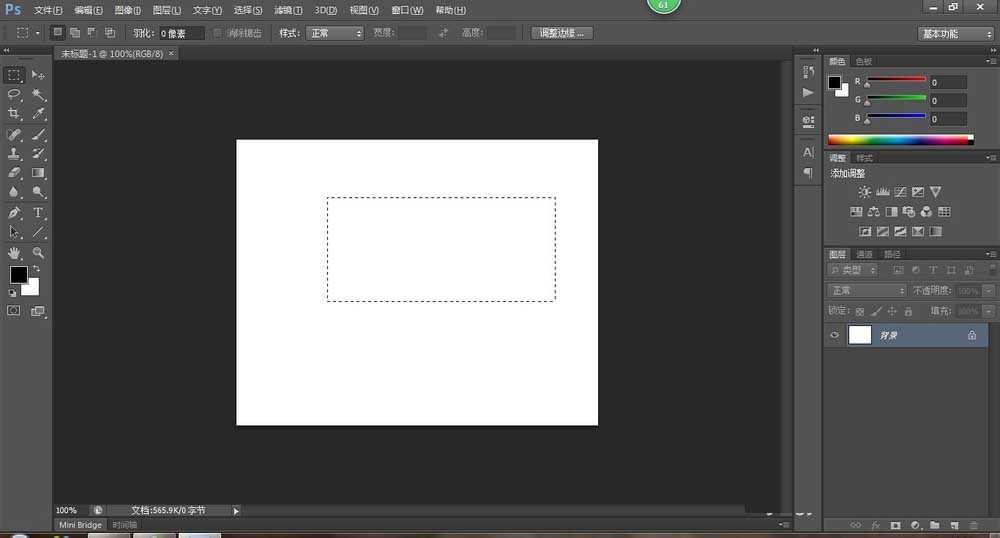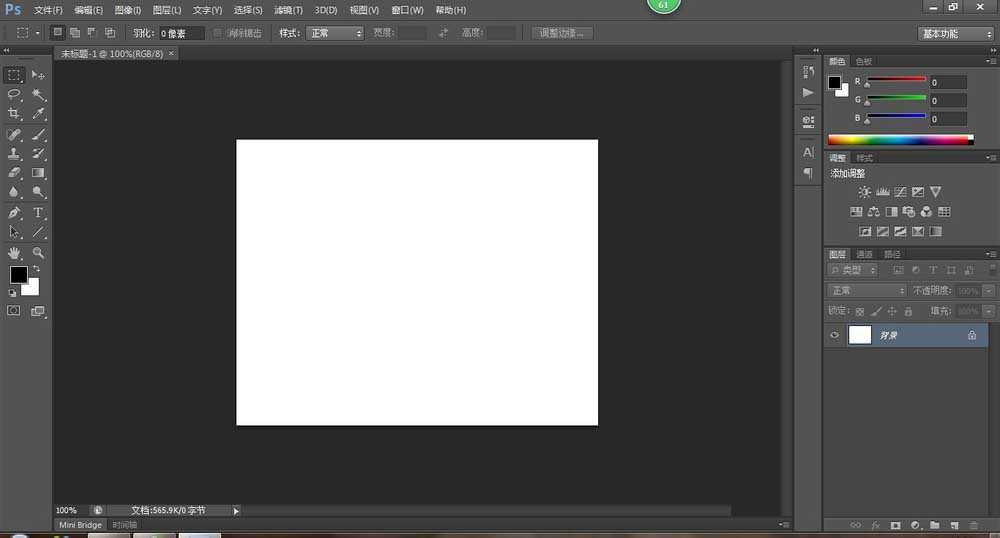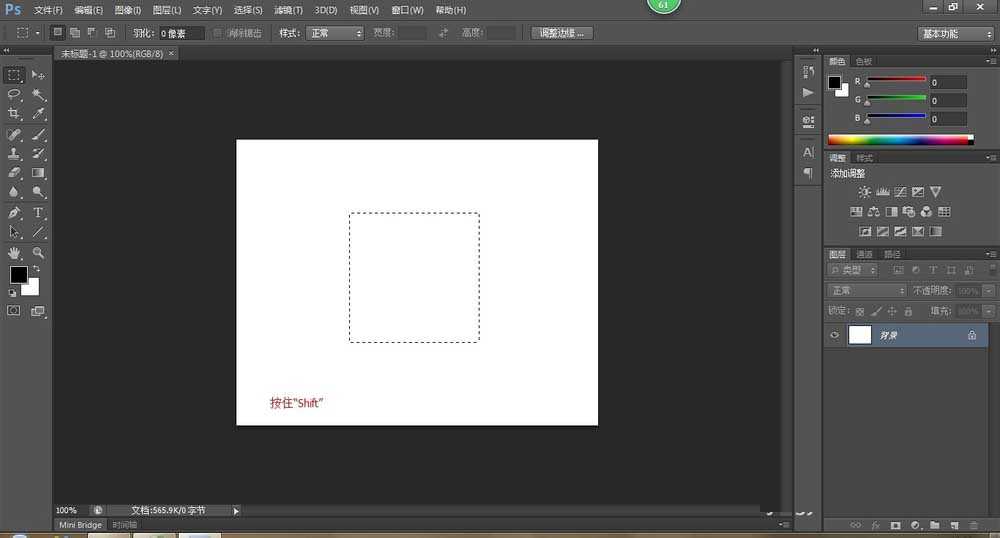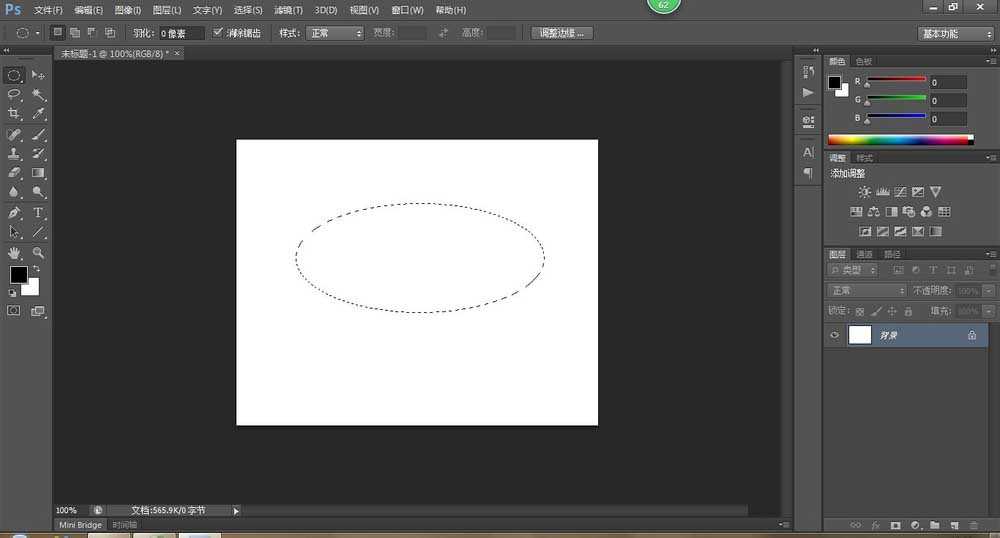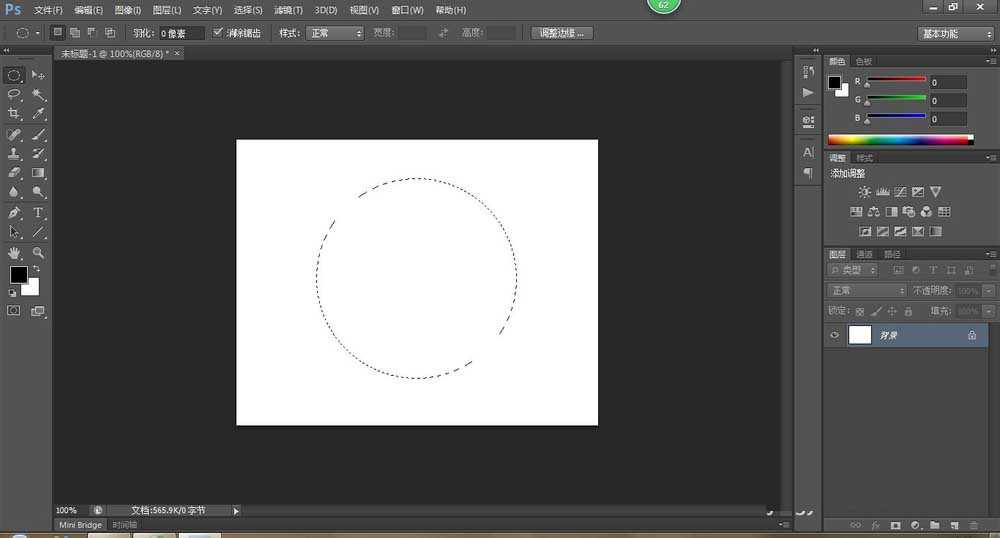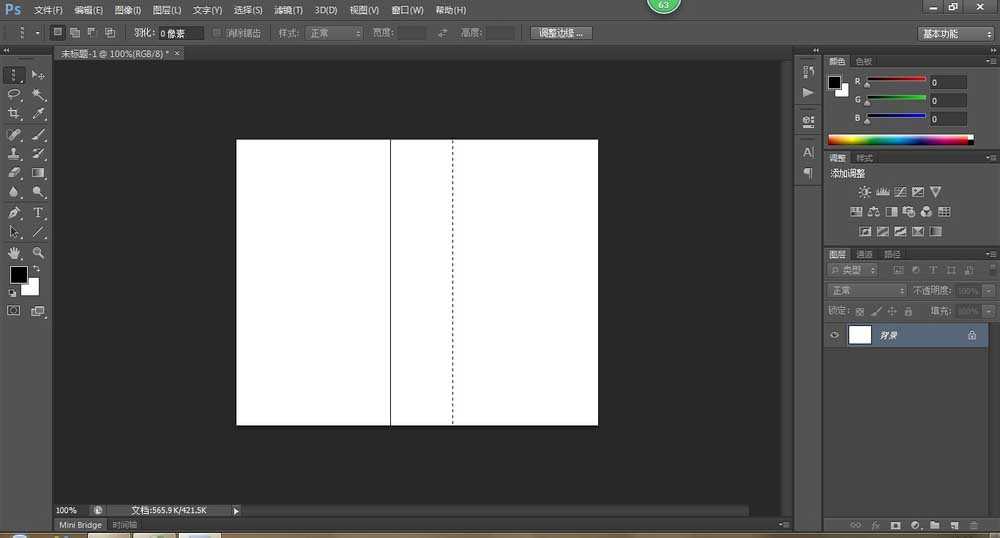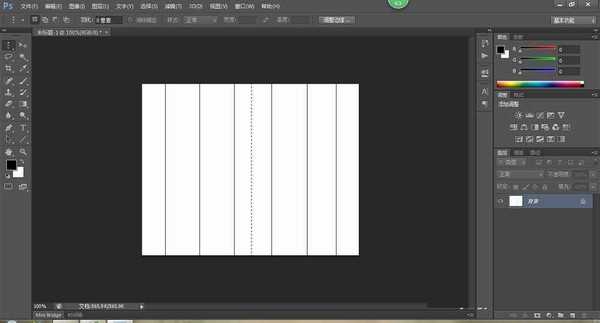DDR爱好者之家 Design By 杰米
我们来认识一下Photoshop里面工具箱里面的选区工具,不会的朋友可以参考本文,来看看吧。
1、打开Photoshop软件,双击或者右键打开,最终我们看到Photoshop主界面。
2、我们可以看到Photoshop里面左边中间有一列工具,这就是工具箱。工具箱里面有很多我们以后不可缺少的工具,我们今天来学习下选区工具。
3、选区工具的快捷键为“M”,我们可以左键长按选区工具会出现一个列表,里面有:矩形选框工具、椭圆选框工具、单行选框工具、单列选框工具。每一个都有自己的功能。
4、矩形选框工具,我们新建一个白色图层,用矩形拉一个长方形出来,虚线构成的图形就是我们做的一个选区了。我们按住“Shift”键在拉的话就是一个正方形了。
5、同理,椭圆选框工具和矩形选框工具也是一样的。
6、值得注意的是单行选框工具和单列选框工具,有时我们为了添加一些辅助线条,制作表格的时候就会用到,比如我们用单列选框工具填充一条黑色直线,既方便又快捷。当行选框工具同理。
以上就是PS工具箱里的选区工具使用方法介绍,操作很简单的,大家学会了吗?希望能对大家有所帮助!DDR爱好者之家 Design By 杰米
广告合作:本站广告合作请联系QQ:858582 申请时备注:广告合作(否则不回)
免责声明:本站资源来自互联网收集,仅供用于学习和交流,请遵循相关法律法规,本站一切资源不代表本站立场,如有侵权、后门、不妥请联系本站删除!
免责声明:本站资源来自互联网收集,仅供用于学习和交流,请遵循相关法律法规,本站一切资源不代表本站立场,如有侵权、后门、不妥请联系本站删除!
DDR爱好者之家 Design By 杰米
暂无评论...
RTX 5090要首发 性能要翻倍!三星展示GDDR7显存
三星在GTC上展示了专为下一代游戏GPU设计的GDDR7内存。
首次推出的GDDR7内存模块密度为16GB,每个模块容量为2GB。其速度预设为32 Gbps(PAM3),但也可以降至28 Gbps,以提高产量和初始阶段的整体性能和成本效益。
据三星表示,GDDR7内存的能效将提高20%,同时工作电压仅为1.1V,低于标准的1.2V。通过采用更新的封装材料和优化的电路设计,使得在高速运行时的发热量降低,GDDR7的热阻比GDDR6降低了70%。
更新日志
2025年02月22日
2025年02月22日
- 小骆驼-《草原狼2(蓝光CD)》[原抓WAV+CUE]
- 群星《欢迎来到我身边 电影原声专辑》[320K/MP3][105.02MB]
- 群星《欢迎来到我身边 电影原声专辑》[FLAC/分轨][480.9MB]
- 雷婷《梦里蓝天HQⅡ》 2023头版限量编号低速原抓[WAV+CUE][463M]
- 群星《2024好听新歌42》AI调整音效【WAV分轨】
- 王思雨-《思念陪着鸿雁飞》WAV
- 王思雨《喜马拉雅HQ》头版限量编号[WAV+CUE]
- 李健《无时无刻》[WAV+CUE][590M]
- 陈奕迅《酝酿》[WAV分轨][502M]
- 卓依婷《化蝶》2CD[WAV+CUE][1.1G]
- 群星《吉他王(黑胶CD)》[WAV+CUE]
- 齐秦《穿乐(穿越)》[WAV+CUE]
- 发烧珍品《数位CD音响测试-动向效果(九)》【WAV+CUE】
- 邝美云《邝美云精装歌集》[DSF][1.6G]
- 吕方《爱一回伤一回》[WAV+CUE][454M]